பிழை செய்தியை விளையாட்டாளர்கள் நன்கு அறிந்திருக்க வேண்டும் இயந்திரத்தை இயக்க DX11 அம்ச நிலை 10.0 தேவை . CS: GO, PUBG போன்றவற்றில் விளையாட்டின் போது இது பாப் அப் செய்யலாம். மேலும் இது வீரம் மிக்க வீரர்களைப் பாதிக்கிறது. சிக்கலின் முக்கிய மூலத்தைக் கண்டறிந்து அதைத் தீர்க்க, நாங்கள் சில திருத்தங்களைச் சேகரித்தோம்.
இந்த திருத்தங்களை முயற்சிக்கவும்
எல்லா தீர்வுகளும் அவசியமில்லை, எனவே உங்கள் சிக்கலைத் தீர்க்கும் ஒன்றைக் கண்டுபிடிக்கும் வரை பட்டியலைக் கீழே வேலை செய்யுங்கள்.
- விண்டோஸ் புதுப்பிப்புகளைப் பதிவிறக்கி நிறுவவும்
- உங்கள் கிராபிக்ஸ் இயக்கியைப் புதுப்பிக்கவும்
- டைரக்ட்எக்ஸின் புதிய பதிப்பை நிறுவவும்
- வான்கார்ட்டை நிறுவல் நீக்கு

1. விண்டோஸ் புதுப்பிப்புகளைப் பதிவிறக்கி நிறுவவும்
விண்டோஸ் புதுப்பிப்புகளில் பொதுவாக பாதுகாப்பு புதுப்பிப்புகள் அடங்கும். தீம்பொருள் தாக்குதல்களிலிருந்து அவை உங்கள் கணினியைப் பாதுகாக்க முடியும். மேலும் என்னவென்றால், விண்டோஸ் புதுப்பிப்புகளை நிறுவுவதன் மூலம், புதிய அம்சங்களை நீங்கள் பயன்படுத்திக் கொள்ளலாம். விண்டோஸ் புதுப்பிப்புகளைப் பதிவிறக்கி நிறுவ கீழே உள்ள படிகளைப் பின்பற்றவும்:
1) தேடல் பெட்டியில், தட்டச்சு செய்க புதுப்பிப்புகளைச் சரிபார்க்கவும் . பின்னர் கிளிக் செய்யவும் புதுப்பிப்புகளைச் சரிபார்க்கவும் முடிவுகளிலிருந்து.
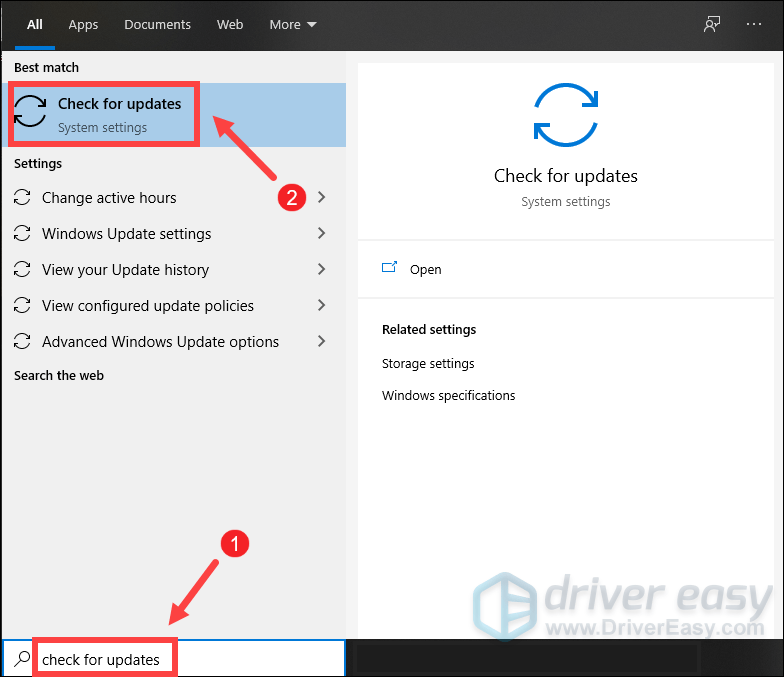
2) கிளிக் செய்யவும் புதுப்பிப்புகளைச் சரிபார்க்கவும் பொத்தானை. ஏதேனும் புதுப்பிப்புகள் இருந்தால், அது தானாகவே பதிவிறக்கி நிறுவத் தொடங்கும். அது முடிவடையும் வரை காத்திருங்கள், உங்கள் கணினியை மறுதொடக்கம் செய்யும்படி கேட்கப்பட வேண்டும்.
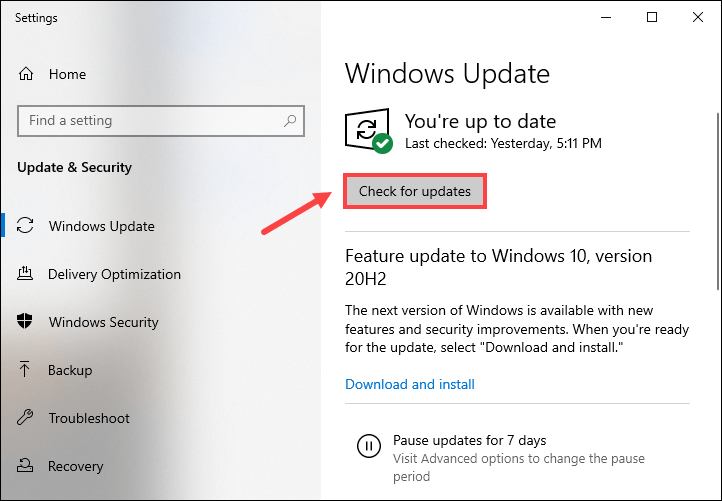
மறுதொடக்கம் செய்த பிறகு, பிழை செய்திகள் இல்லாமல் நீங்கள் அதை இயக்க முடியுமா என்று சரிபார்க்க Valorant ஐத் தொடங்கவும். உங்கள் சிக்கல் தொடர்ந்தால், கீழே உள்ள அடுத்த தீர்வை முயற்சிக்கவும்.
2. உங்கள் கிராபிக்ஸ் இயக்கியைப் புதுப்பிக்கவும்
உங்கள் கிராபிக்ஸ் அட்டை ஒரு முக்கியமான வன்பொருள் ஆகும், இது உங்கள் கணினியால் விளையாட்டுகளை சீராக இயக்க முடியுமா என்பதை தீர்மானிக்கிறது. கிராபிக்ஸ் இயக்கி விண்டோஸ் மற்றும் உங்கள் சாதனத்திற்கு இடையில் ஒரு மொழிபெயர்ப்பாளராக செயல்படுகிறது. இயக்கி காலாவதியானது அல்லது சிதைந்திருந்தால், நீங்கள் எந்தவிதமான சிக்கல்களுக்கும் ஆளாகக்கூடும், இது உங்கள் விளையாட்டைத் தொடங்குவதைத் தடுக்கலாம். எனவே, உங்கள் விளையாட்டை நீங்கள் ரசிக்க முடியும் என்பதை உறுதிப்படுத்த, உங்கள் கிராபிக்ஸ் டிரைவரை புதுப்பிக்க வேண்டும்:
உங்கள் கிராபிக்ஸ் இயக்கியைப் புதுப்பிக்க இரண்டு வழிகள் உள்ளன: கைமுறையாக மற்றும் தானாக .
விருப்பம் 1: உங்கள் கிராபிக்ஸ் இயக்கியை கைமுறையாக புதுப்பிக்கவும்
கணினி வன்பொருள் உங்களுக்குத் தெரிந்திருந்தால், உற்பத்தியாளரின் அதிகாரப்பூர்வ வலைத்தளங்களுக்குச் சென்று உங்கள் கிராபிக்ஸ் இயக்கியை கைமுறையாக புதுப்பிக்கலாம்:
விருப்பம் 2: உங்கள் கிராபிக்ஸ் இயக்கியை தானாக புதுப்பிக்கவும் (பரிந்துரைக்கப்படுகிறது)
இருப்பினும், இயக்கிகளை உங்கள் சொந்தமாக புதுப்பிப்பது பிழையானது மற்றும் இது நேரத்தை எடுத்துக்கொள்ளும். இயக்கிகளை கைமுறையாக புதுப்பிக்க உங்களுக்கு நேரம், பொறுமை அல்லது கணினி திறன் இல்லையென்றால், அதற்கு பதிலாக தானாகவே செய்யலாம் டிரைவர் ஈஸி . டிரைவர் ஈஸி தானாகவே உங்கள் கணினி மற்றும் உங்கள் எல்லா சாதனங்களையும் அடையாளம் கண்டு, உங்களுக்காக சமீபத்திய சரியான இயக்கிகளை நிறுவும் - உற்பத்தியாளரிடமிருந்து நேரடியாக. உங்கள் கணினி எந்த கணினியை இயக்குகிறது என்பதை நீங்கள் சரியாகத் தெரிந்து கொள்ள வேண்டிய அவசியமில்லை, தவறான இயக்கிகளைப் பதிவிறக்குவதற்கும் நிறுவுவதற்கும் நீங்கள் ஆபத்தடையத் தேவையில்லை, நிறுவும் போது தவறு செய்வதைப் பற்றி நீங்கள் கவலைப்படத் தேவையில்லை:
1) பதிவிறக்க Tamil இயக்கி எளிதாக நிறுவவும்.
2) கிளிக் செய்யவும் இப்போது ஸ்கேன் செய்யுங்கள் . டிரைவர் ஈஸி பின்னர் உங்கள் கணினியை ஸ்கேன் செய்து காணாமல் போன அல்லது காலாவதியான டிரைவர்களைக் கொண்ட எந்த சாதனங்களையும் கண்டறியும்.
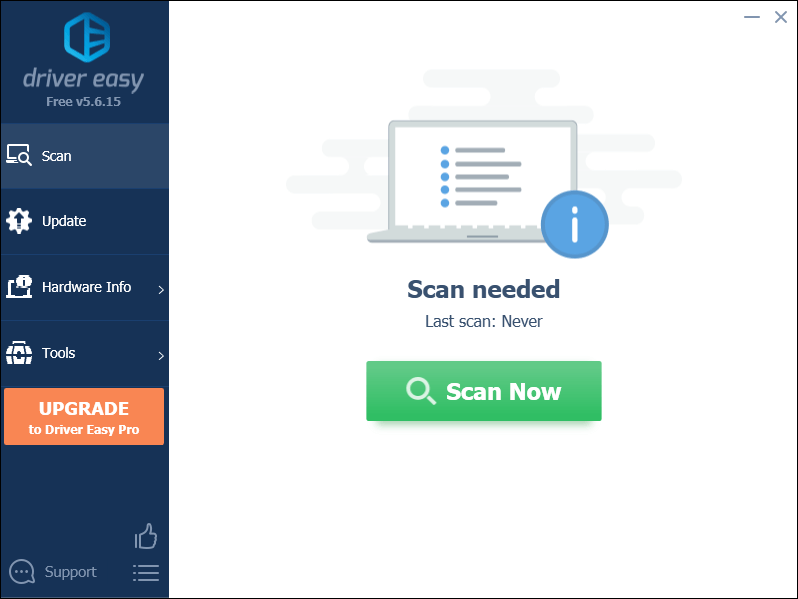
3) கிளிக் செய்யவும் அனைத்தையும் புதுப்பிக்கவும் . டிரைவர் ஈஸி பின்னர் உங்கள் காலாவதியான மற்றும் காணாமல் போன எல்லா சாதன இயக்கிகளையும் பதிவிறக்கம் செய்து புதுப்பிக்கும், ஒவ்வொன்றின் சமீபத்திய பதிப்பையும் உங்களுக்கு வழங்கும், சாதன உற்பத்தியாளரிடமிருந்து நேரடியாக.
(இதற்கு தேவைப்படுகிறது சார்பு பதிப்பு இது வருகிறது முழு ஆதரவு மற்றும் ஒரு 30 நாள் பணம் திரும்ப உத்தரவாதம். அனைத்தையும் புதுப்பி என்பதைக் கிளிக் செய்யும்போது மேம்படுத்துமாறு கேட்கப்படுவீர்கள். நீங்கள் புரோ பதிப்பிற்கு மேம்படுத்த விரும்பவில்லை என்றால், உங்கள் இயக்கிகளை இலவச பதிப்பில் புதுப்பிக்கலாம். நீங்கள் செய்ய வேண்டியது, அவற்றை ஒரே நேரத்தில் பதிவிறக்கம் செய்து அவற்றை கைமுறையாக நிறுவ வேண்டும்.)
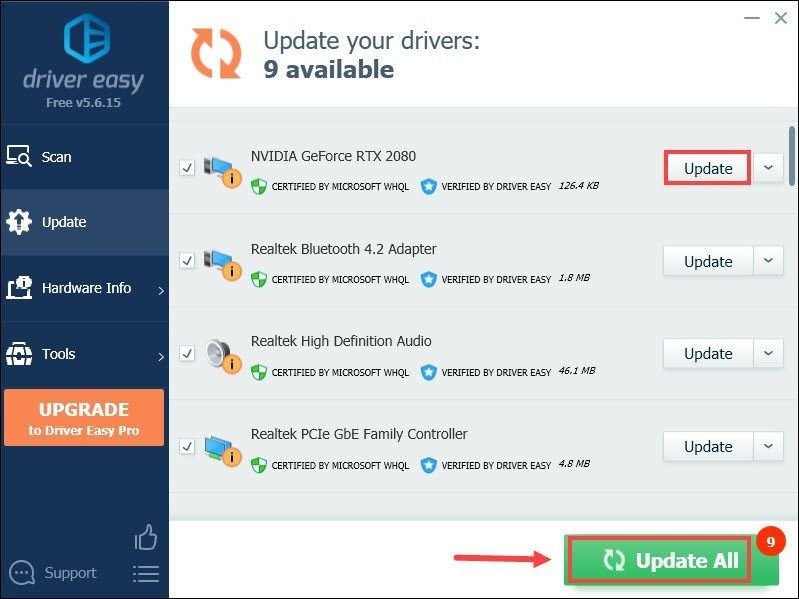 தி சார்பு பதிப்பு டிரைவர் ஈஸி வருகிறது முழு தொழில்நுட்ப ஆதரவு . உங்களுக்கு உதவி தேவைப்பட்டால், தயவுசெய்து டிரைவர் ஈஸியின் ஆதரவு குழுவை தொடர்பு கொள்ளவும் support@letmeknow.ch .
தி சார்பு பதிப்பு டிரைவர் ஈஸி வருகிறது முழு தொழில்நுட்ப ஆதரவு . உங்களுக்கு உதவி தேவைப்பட்டால், தயவுசெய்து டிரைவர் ஈஸியின் ஆதரவு குழுவை தொடர்பு கொள்ளவும் support@letmeknow.ch . உங்கள் இயக்கிகளைப் புதுப்பித்த பிறகு, உங்கள் கணினியை மறுதொடக்கம் செய்து, உங்கள் சிக்கல் தீர்க்கப்பட்டுள்ளதா என்பதைச் சரிபார்க்க உங்கள் விளையாட்டைத் தொடங்கவும். கிராபிக்ஸ் இயக்கியைப் புதுப்பிப்பது தந்திரத்தை செய்யவில்லை என்றால், கீழே உள்ள அடுத்த பிழைத்திருத்தத்தை முயற்சிக்கவும்.
3. டைரக்ட்எக்ஸின் புதிய பதிப்பை நிறுவவும்
உங்கள் விண்டோஸ் புதுப்பித்த நிலையில் இருந்தால், சமீபத்திய டைரக்ட்எக்ஸ் தானாகவே உங்கள் கணினியில் ஒருங்கிணைக்கப்படும். விண்டோஸ் 10 பயனர்களுக்கு, உங்களிடம் டைரக்ட்எக்ஸ் 12 இருக்க வேண்டும், மேலும் டைரக்ட்எக்ஸ் 11 மற்றும் டைரக்ட்எக்ஸ் 10 ஐ இயக்கவும் முடியும். ஆனால் சில காரணங்களுக்காக, உங்கள் விண்டோஸில் சமீபத்திய டைரக்ட்எக்ஸ் நிறுவப்படவில்லை. இந்த வழக்கில், நீங்கள் பார்வையிடுவதன் மூலம் டைரக்ட்எக்ஸின் புதிய பதிப்பை நிறுவ வேண்டும் டைரக்ட்எக்ஸ் பதிவிறக்க பக்கம் .
4. வான்கார்ட்டை நிறுவல் நீக்கு
ரியட் வான்கார்ட் விளையாட்டு பாதுகாப்பு மற்றும் தனிப்பட்ட கணினி பாதுகாப்பு இரண்டையும் முன்னுரிமையாக அமைக்க வடிவமைக்கப்பட்டுள்ளது. இருப்பினும், இது இயக்கிகளைத் தடுக்கும் திறனைக் கொண்டுள்ளது மற்றும் நீங்கள் வீரம் விளையாடும்போது உங்கள் கணினியில் உள்ள சில கூறுகள் இயங்காது. நீங்கள் பிழை செய்தியைப் பெறுவதற்கான காரணமும் அதுவாக இருக்கலாம். சிக்கலை சரிசெய்ய, வான்கார்ட்டை நிறுவல் நீக்க முயற்சி செய்யலாம்:
1) உங்கள் விசைப்பலகையில், அழுத்தவும் விண்டோஸ் + நான் அமைப்புகளைத் திறக்க ஒரே நேரத்தில் விசைகள்.
2) கிளிக் செய்யவும் பயன்பாடுகள் .
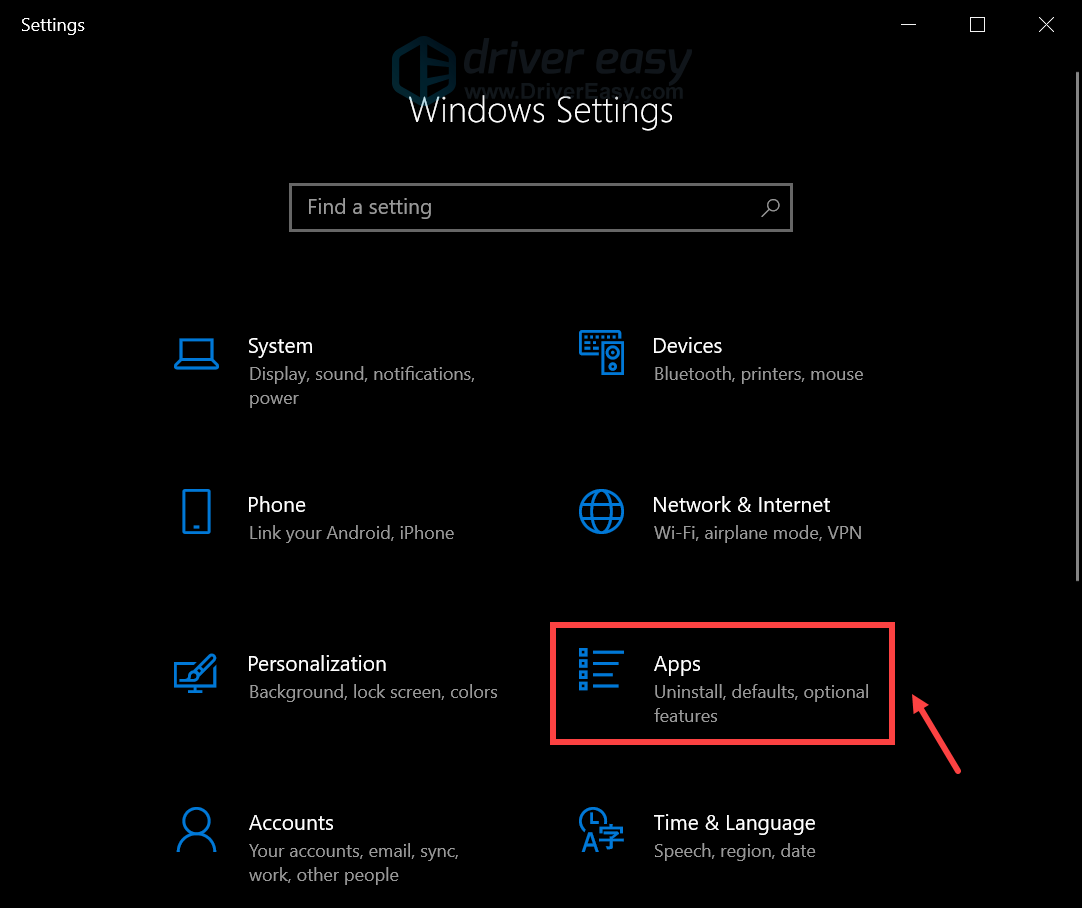
3) தேடல் துறையில், தட்டச்சு செய்க வான்கார்ட் . இரட்டை கிளிக் கலகம் வான்கார்ட் கிளிக் செய்யவும் நிறுவல் நீக்கு .
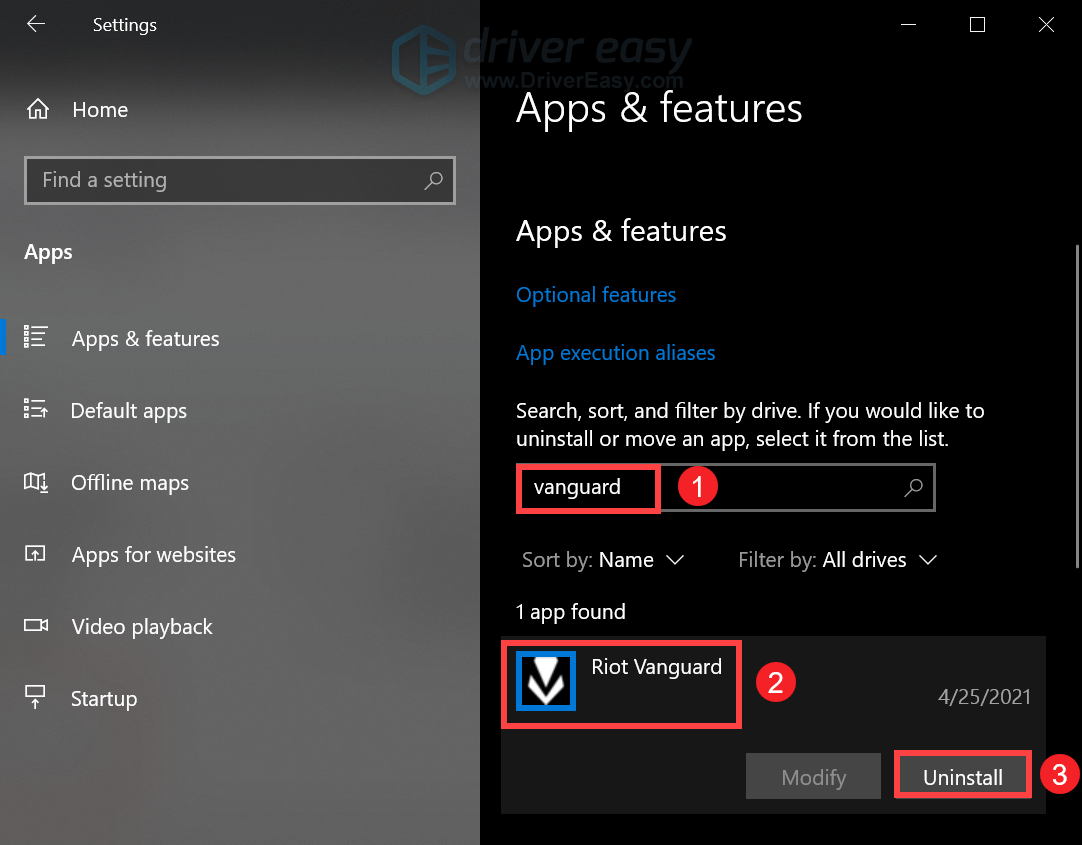
4) கிளிக் செய்யவும் நிறுவல் நீக்கு .
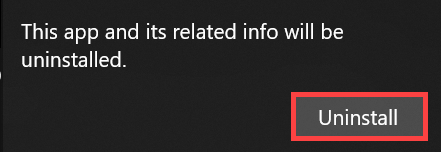
உங்கள் கணினியிலிருந்து வான்கார்ட் அகற்றப்பட்டதும், வாலரண்டைத் தொடங்கவும், நீங்கள் வான்கார்ட்டை மீண்டும் நிறுவ வேண்டியிருக்கலாம். நிறுவல் முடிவடையும் வரை காத்திருக்கவும். அதுவரை, நீங்கள் பிளே பொத்தானைக் கிளிக் செய்யலாம், மேலும் பிழை செய்தியைப் பெறாமல் விளையாட்டை துவக்க முடியும். இயந்திரத்தை இயக்க DX11 அம்ச நிலை 10.0 தேவைப்படுகிறது.
இந்த இடுகை உதவியது என்று நம்புகிறேன்! உங்களிடம் ஏதேனும் பரிந்துரைகள் அல்லது கேள்விகள் இருந்தால், கீழேயுள்ள கருத்துப் பிரிவில் எங்களுக்கு ஒரு வரியை விடுங்கள்.






